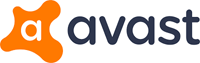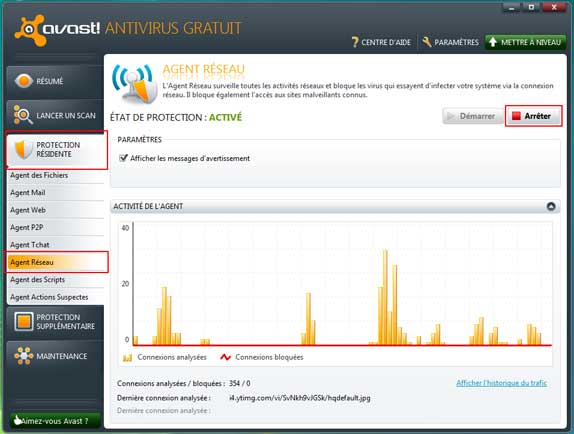Avast, antivirus gratuit : Utilisation
- Utilisation
- Protection résidente (automatique)
- Configuration
- Fonctionnement (alertes virus)
- Quarantaine
- Fichier suspect
- Utilisation manuelle
- Contrôler un fichier ou un dossier
- Contrôler le disque dur
PS : En 2017, cette page n'est plus d'actualité.
 Utilisation
de l'antivirus Avast :
Utilisation
de l'antivirus Avast :
Un antivirus offre deux sortes de protection :
- protection automatique = protection résidente,
- protection manuelle = analyse individuelle d'un fichier, d'un dossier, d'un disque dur.
 Protection
résidente (automatique) :
Protection
résidente (automatique) :
C'est une protection qui s'effectue "en tâche de fond", c'est à dire sans que l'utilisateur ait à intervenir.
Avantages et inconvénients :
Avantage :
- elle est "sécurisante" = toute activité ou fichier malsains seront bloqués
automatiquement (avec affichage d'un message à l'intention de l'utilisateur),
Inconvénient :
- elle est consommatrice de ressources système = le programme aura besoin de plus de mémoire
pour travailler (possibilités de ralentissement si la mémoire est insuffisante.
 Configuration :
Configuration :
Avec Avast 6.0 :
On peut désactiver la protection résidente / gestion des Agents :
- dans le menu de l'icône de la Barre des tâches,
ou :
- dans les réglages de l'antivirus
1 - Dans le menu de l'icône de la Barre des tâches :
- cliquer avec le bouton droit sur l'icône de l'antivirus près de l'horloge,
- sélectionner "Gestion des Agents avast!
- sélectionner la durée de la désactivation (selon ses besoins, exemple : installation d"un programme)
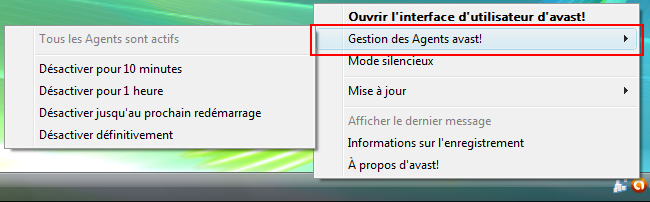
2 - Dans les réglages de l'antivirus :
Cela permet également de visualiser l'activité des Agents.
- cliquer avec le bouton droit sur l'icône de l'antivirus près de l'horloge,
- sélectionner "Ouvrir l'interface d'utilisateur d'avast!
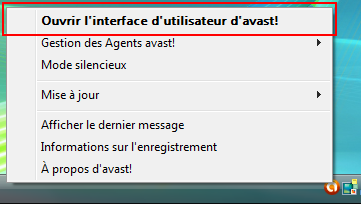
Dans la fenêtre suivante :
En haut, à gauche :
- cliquer sur PROTECTION RESIDENTE,
- sélectionner un Agent (exemple Réseau)
L'activité de l'Agent s'affiche sous forme de graphique.
On peut :
- cliquer sur Arrêter pour stopper la surveillance de l'Agent sélectionner.
On peut également désinstaller l'Agent si on ne l'utilise pas (exemple : Agent P2P)
Cela se fera dans le Panneau de configuration Programmes et fonctionnalités (Ajout / Suppression
de programmes (XP)
Voir page précédente : Modifier / Désinstaller
/ Réparer Avast 6
Avec Avast 4.8 / 5.0 :
Avast est configuré par défaut pour surveiller certaines fonctionnalités de l'ordinateur :
- Bouclier réseau = pour l'utilisation en réseau local (partage de fichiers, etc.)
- Bouclier standard = analyse classique des programmes, scripts utilisés, etc.
- Courrier électronique = analyse des courriers reçus ou envoyés
- Bouclier Peer2Peer = analyse des échanges de fichiers en P2P,
- Bouclier Web = analyse du contenu des pages des sites web visités,
- Messagerie instantanée = analyse des échanges dans l'utilisation d'une messagerie instantanée
(MSN, Live Messenger, etc.)
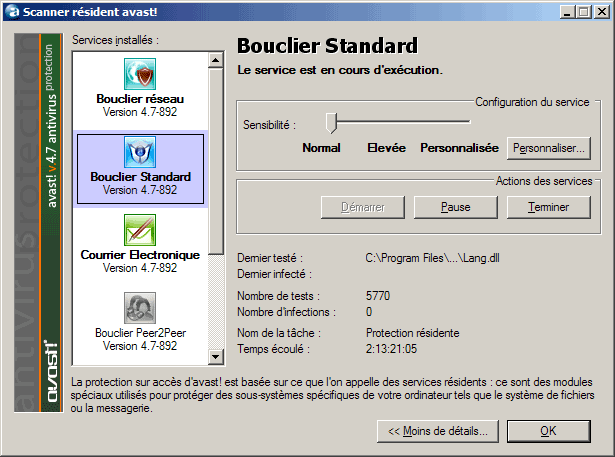
On peut :
- désactiver la protection pour les services que l'on n'utilise pas (exemple Bouclier Peer2Peer
ou Messagerie instantanée)
- configurer chaque protection (Normale, Elevée ou Personnalisée). Cliquer sur Personnaliser...
pour régler plus finement la protection.
- cliquer sur Démarrer pour lancer une protection qui n'est pas activée,
- cliquer sur Terminer pour interrompre la protection
Désactiver la protection résidente :
Pendant l'installation d'un programme, on pourra désactiver la protection résidente :
Dans la zone de notification de la Barre des tâches :
- cliquer avec le bouton droit sur l'icône Avast,
- sélectionner "Arrêter la protection résidente"

Après l'installation :
- réactiver la protection résidente de la même façon.
 Fonctionnement
(Alerte virus) :
Fonctionnement
(Alerte virus) :
Lorsqu'Avast identifie un virus de messagerie, il affiche une fenêtre d'alerte :
Avec Avast 4.8 :
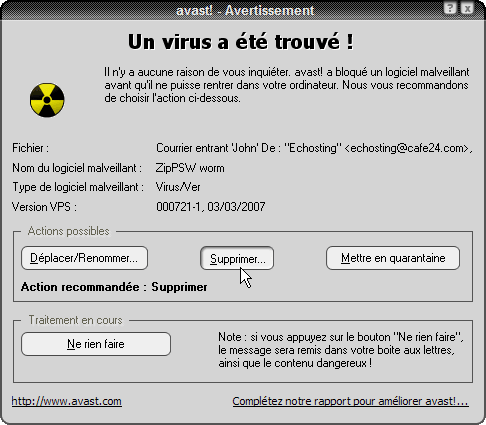
ici, un virus : ZipPSW worm
Lorsqu'un fichier est signalé comme infecté par l'antivirus, la meilleure solution est de le supprimer immédiatement.
- cliquer sur Supprimer,
Dans la boîte de dialogue suivante :
- cliquer sur Supprimer.
 La
quarantaine :
La
quarantaine :
Lorsqu'un fichier est signalé comme infecté par l'antivirus, la meilleure solution est de le supprimer immédiatement.
Cependant, il peut y avoir des raisons de le conserver :
- si on pense que le fichier est un "faux positif" (un fichier considéré à tort
comme infecté par l'antivirus)
- si le fichier est unique et que l'on souhaite le conserver (en utilisant un utilitaire spécifique
contre le virus rencontré, on peut parfois éliminer ce dernier et conserver le fichier)
Dans ces cas, on mettra le fichier en quarantaine.
Mettre un fichier en quarantaine consiste à le déplacer dans un dossier à part
de l'antivirus
On pourra, ultérieurement, examiner le fichier infecté.
 Message
suspect :
Message
suspect :
L'antivirus ne se contente pas de signaler des virus qu'il connaît.
Il évalue également la dangerosité potentielle d'un fichier ou d'un message.
Avec Avast 4.8 :
Ci-dessous : Un programme (Full video.exe) accompagne un message en pièce jointe.
C'est inhabituel et potentiellement dangereux.
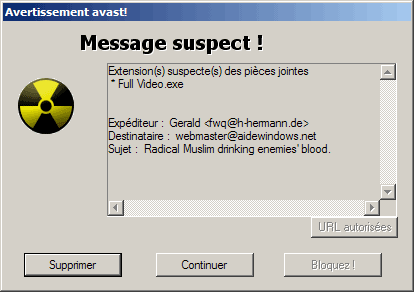
ici, un fichier "Full Video.exe" en pièce jointe. A supprimer.
- cliquer sur Supprimer pour éliminer la pièce jointe.
PS : Un message peut être qualifié à tort de suspect par l'antivirus.
Exemple : lorsqu'on envoie un programme en pièce jointe (comme ci-dessus)
Pour éviter qu'un programme (avec l'extension .exe) ne soit considéré comme suspect
:
- mettre le programme dans une archive
 Utilisation
manuelle :
Utilisation
manuelle :
Elle se fait à l'initiative de l'utilisateur :
- en contrôlant manuellement un fichier que l'on vient de télécharger,
- en scannant une partie ou l'ensemble du disque dur
 Contrôler
un fichier ou un dossier :
Contrôler
un fichier ou un dossier :
![]() Ce contrôle est impératif pour tous les fichiers que l'on enregistre sur l'ordinateur :
Ce contrôle est impératif pour tous les fichiers que l'on enregistre sur l'ordinateur :
- fichier téléchargé sur Internet ou reçu en pièce jointe,
- fichier copié à partir d'un CD-ROM, d'une disquette, clé USB etc.
Ceci car on ne peut être totalement sûr de l'absence de virus.
Il est préférable de mettre tous les fichiers provenant de l'extérieur dans un
dossier isolé pour les examiner à l'antivirus.
- Sous Windows Vista et Windows 7 : il existe un dossier Téléchargement pour chaque utilisateur
- Sous windows XP ou 98 : on pourra créer un dossier Téléchargement (voir)
Avec Avast 4.8 :
- cliquer avec le bouton droit sur le fichier à examiner (ou sur le dossier),
- sélectionner "Analyse nom_du_fichier"
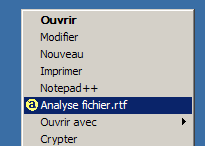
ici, on analyse le ficher fichier.rtf
 Contrôler
le disque dur :
Contrôler
le disque dur :
Ce contrôle est utile :
- à la première utilisation de l'antivirus,
- lorsqu'on craint d'être infecté par un virus.
![]() Il est
préférable de supprimer les fichiers temporaires de l'ordinateur avant d'effectuer le scan
(voir) :
Il est
préférable de supprimer les fichiers temporaires de l'ordinateur avant d'effectuer le scan
(voir) :
Car :
- les virus se trouvent souvent dans les fichiers temporaires,
- la suppression des fichiers temporaires diminuera le temps de l'analyse.
Pour contrôler le disque dur, il faut ouvrir le programme Avast :
Avec Avast 4.8 :
- cliquer avec le bouton droit sur l'icône Avast dans la zone de notification,
- sélectionner "Démarrer Avast Antivirus"

- attendre que la vérification de la mémoire s'effectue

- cliquer avec le bouton droit dans la fenêtre du programme,
- sélectionner "Démarrer le scan", Zone à analyser, Disques locaux (ou
autre).
Si un fichier est infecté, il sera proposé de le supprimer ou de le mettre en quarantaine.
![]() Si l'infection est importante,
qu'elle touche notamment des fichiers système, la suppression de ces fichiers pourra rendre
l'ordinateur inutilisable et nécessiter une réinstallation (sauf si la VRDB est efficace
!)
Si l'infection est importante,
qu'elle touche notamment des fichiers système, la suppression de ces fichiers pourra rendre
l'ordinateur inutilisable et nécessiter une réinstallation (sauf si la VRDB est efficace
!)
- fermer le programme après le scan.
- Protection et sécurité - Utilisation d'un antivirus
- Choix d'un antivirus - Antivirus payant
- Antivirus gratuit
- Antivirus en ligne
- Méthodes de désinfection
- Microsoft Security Essentials
- Avast antivirus gratuit
- Avast : Mise à jour
- Avast : Utilisation
- Virus
- Infos sur les virus
- Firewall
- Mot de passe - Limiter l'utilisation de l'ordinateur
- Logiciels de gestion de mots de passe
- Protéger ses données : Chiffrement, cryptage